- 软件介绍人气软件相关文章下载地址↓
-
Microsoft Toolkit 是一款免费的Windows系统激活工具和Office激活工具,由国外大神CODYQX4制作。运行Microsoft Toolkit,点击界面右下角的Office图标进入Office Toolkit界面,上面选择Activator,点击EZ-Activator进行激活 Office2013;点击Windows图标进入Windows Toolkit界面,上面选择Activator,点击EZ-Activator进行激活Windows8系统。
使用方法
1.打开Microsoft Toolkit ,选择需要激活的项目,如图

2.人后点击第二个选项,点击activate或者EZ-activator,如图
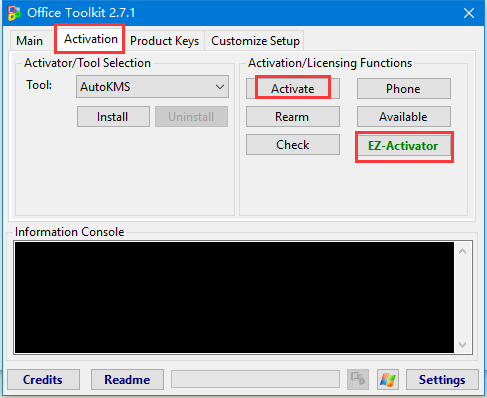

3.等待激活完成,如图

5.激活完成,如图
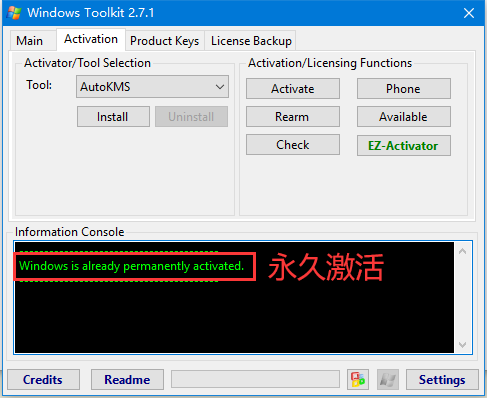
激活选项详解:
EZ Activator:这是一个KMS激活的简单设置。与以前的版本不同,如果您使用的是零售许可证,则不能使用KMS激活。EZ Activator收集有关您的许可状态的信息,以提供最佳的激活方法。在激活失败的情况下,它可以自动尝试可能的修复,在完全失败的情况下,它可以反转所有更改。
它会自动为您的系统安装所有KMS密钥,仅尝试激活KMS许可证,如果成功,则会自动安装AutoKMS。
AutoKMS:AutoKMS是一个计划任务,它将更新180天的KMS激活。与其他KMS激活器不同,AutoKMS不会全天候运行,也不会在最后一分钟才运行,希望不会失败,并且除了计划任务、日志和exe文件之外,不会留下任何自身的痕迹。它只会尝试激活KMS许可证(如果您有非KMS许可证,如MAK或Retail active,则会节省大量时间)。它将在启动时、登录时运行,然后每24小时运行一次,并尝试激活KMS(无法更改任务计划)。安装/卸载按钮用于安装或删除AutoKMS。
AutoKMS自定义任务:将默认的AutoKMS计划任务替换为不会重置的自定义任务。您可以在TaskScheduler中按自己的方式自定义触发器。
AutoRearm:AutoRearm是一个计划任务,允许您在宽限期内永远使用Microsoft Office(它是一个试用重置,而不是激活器)。它要求你至少有一个可用的安装后重新武装。它的工作原理是备份你的激活和恢复它时,你用完了武器。它在启动时运行,然后每24小时运行一次,并检查宽限期还剩多少天(任务计划不能更改)。如果你在宽限期到期前5天或更少,它将重新武装。如果重新排列失败,因为计数用完了(这是正常的和不可避免的),它会恢复备份,从而将计数放在安装AutoRearm时的位置。因为这个宽限期很可能已经到期,它会重新武装(这就是为什么至少需要1次重新武装)。卸载后,备份将被恢复,并将您的电脑恢复到安装自动搜索时的任何状态(尽管宽限期可能已过期)。AutoRearm不能与timesurfer的IORRT一起安装(IORRT的作用与AutoRearm相同)。
注意:零售版Microsoft Office会在启动时提醒您激活,所以不要使用零售版。您可以使用Volume Edition和KMS产品密钥来停止此操作。
KMS服务器服务:安装KMSEmulator作为一个Windows服务,不断运行和自动启动,把你的电脑变成一个KMS服务器,可以激活网络上的其他客户端。
注意:此服务是用C++编写的,而不是C.*.NET编写的。您将希望AV和防火墙排除此服务以激活其他客户端。
注意:某些操作系统(这些操作系统上的Microsoft Windows 8.1/Server 2012 R2和Microsoft Office 2013)阻止本地主机KMS激活。如果您想使用KMS服务器服务来激活您自己的电脑,可以在KMS服务器服务旁边安装AutoKMS,并使用本地主机旁路方法。
尝试激活(Activate):这将尝试激活任何和所有Microsoft Office或Windows产品(取决于工具箱模式)。将执行联机和KMS激活。
尝试激活(电话):这将尝试激活任何和所有可以通过电话激活但尚未激活的Microsoft Office或Windows产品(取决于工具箱模式)。手机激活将要求您输入一个通过呼叫Microsoft获得的确认ID,但它会将其保存以供以后使用。
检查激活状态(Check):这将显示有关Microsoft Office或Windows激活的详细信息(取决于工具箱模式),包括您获得许可的天数、使用的产品密钥和许可类型等。
重整:这将重置所有Microsoft Office或Windows产品(取决于工具箱模式)的30天宽限期。重整军备数量有限,请检查重整军备数量。并非所有产品都提供宽限期,重整军备不会激活您的产品。
获取重整军备计数(可用):可用按钮将告诉你有多少重整军备可用。
产品密钥:
安装:这将安装产品密钥,根据您的选择使用提供的产品密钥或您输入的自定义产品密钥。除非安装了许可证,否则无法安装产品密钥。
卸载:这将删除产品密钥,根据您的选择或您输入的自定义产品密钥删除产品密钥。
检查:这将提供有关产品密钥的信息,可以使用基于您的选择提供的产品密钥,也可以使用您输入的自定义产品密钥。这些信息是您从PIDX检查器中得到的。
检查密钥列表:检查使用可以读取剪贴板和您选择的任何文件的窗体获得的多个产品密钥。所有产品密钥都是使用来自这些源的正则表达式找到并存储的。完成后,将检查所有这些产品密钥。
检查系统:读取注册表和MSDM表中Microsoft Office或Windows产品的产品密钥(取决于工具箱模式),并对其执行检查。注意:产品密钥可能不存在、被遮挡或未实际安装。
显示系统:读取Microsoft Office或Windows产品的注册表和MSDM表中的产品密钥(取决于工具箱模式),然后显示。注意:产品密钥可能不存在、被遮挡或未实际安装。
许可证备份选项卡:
备份:这将保存Microsoft Office或Windows产品的许可信息(取决于工具箱模式),以便以后可以还原。此信息是特定于机器的,因此无法在不同的硬件上工作。它保存当前状态,但不停止时钟,因此,如果您使用KMS或试用许可证,则恢复25天的备份将是您备份时的天数减去25天。备份存储在“Backups”文件夹的子目录中,以主选项卡中显示的产品命名。“Backups”文件夹将使用您输入的名称在与Microsoft Toolkit可执行文件相同的目录中创建,因此请确保您不是从只读目录运行Microsoft Toolkit。
还原:还原以前备份中保存的所有信息。它将对当前状态进行临时备份,删除当前状态,然后还原备份。如果无法恢复,它将尝试恢复临时备份。这要求您禁用internet连接,以防止在还原完成之前耗尽激活。
检查密钥列表:检查中的所有密钥密钥.ini对于指定的备份。
还原密钥:尝试重新安装备份的已保存产品密钥,但不更改或还原授权。很好,如果你备份了一个MAK,有一个可安装的密钥,但你想手机激活。
自定义设置选项卡:
设置安装程序路径:打开窗口以便浏览到安装程序.exe用于Microsoft Office安装程序。您必须以前在某处提取过Microsoft Office安装程序(不支持ISO文件和自解压exe文件,您必须自己提取)。如果安装程序是32位和64位(具有安装程序.exe以及x86和x64文件夹),在其中一个文件夹中浏览安装程序.exe,将其转换,然后对另一个文件夹重复此操作。
提取安装程序:如果您的Microsoft Office安装程序是ISO或Microsoft SFX EXE格式,请浏览到该安装程序并选择要提取的位置,然后选择安装程序.exe会决定的。
使ISO:浏览到安装程序.exe,该文件夹将被添加到ISO。如果您有双体系结构安装程序(32位和64位),请选择安装程序.exe在x64/x86文件夹旁边,添加了ISO的所有内容。进入x86文件夹并选择安装程序.exe为x64文件夹创建仅限x86的ISO,反之亦然。
Run OCT:这运行微软的Office自定义工具,它允许你创建MSP文件来自动化和自定义微软Office安装。这是一个强大的部署工具,但仅适用于卷版本。为产品创建一个MSP文件,然后将该MSP文件放在Updates文件夹中。这要求你在安装程序上也有Admin文件夹,因此如果你将零售安装程序更改为Volume,则会添加Admin文件夹,这样你就可以使用OCT了。
更改频道:您在组合框中选择的产品将更改其授权频道。如果产品是零售的,它就会变成成交量。如果产品是批量的,它将成为零售。按Change Channel可更改要更改其授权频道的每个选择。这也会将Admin文件夹添加到安装程序中,允许您使用Office自定义工具。
添加更新:浏览到已下载的Microsoft Office更新,这些更新将集成到光盘中。可以集成任何MSP文件,或任何遵循Microsoft常规命令行参数的EXE更新。这意味着您也应该能够集成服务包。
添加语言:浏览到Microsoft Office语言包并将其集成到Microsoft Office安装程序中。运行Microsoft Office安装程序时,如果Microsoft Office安装程序中有多种语言,则可以使用这些语言;否则将使用安装程序中的唯一语言。
删除语言:如果Microsoft Office安装程序中有多种语言,则可以选择一种语言来删除。如果语言是Microsoft Office安装程序中唯一的语言,则无法删除该语言。
Microsoft工具箱设置
KMS选项选项卡:
要使用的KMS服务器/端口:允许您设置尝试激活KMS时应使用的KMS服务器和端口。除非您有一个真正的KMS服务器或运行KMS模拟器或服务器的网络主机,否则您会希望将此设置为127.0.0.2。无论数字框显示什么,都将是所用端口。kmassemulator将使用此端口,但它必须在您的PC上打开,否则使用它的进程可能会终止。
注意:激活基于Office的产品时使用Office KMS服务器/端口,激活基于Windows的产品时使用Windows KMS服务器/端口。
要使用的KMS PID:允许您设置在尝试激活KMS时kmassemulator应该使用的KMS扩展PID。
更改PID有助于修复持久的KMS激活失败或KMS未通过真正的验证,但在大多数情况下,您希望不必考虑此问题。
您可以传递一个有效的KMS PID,字符串DefaultKMSPID来使用硬编码的默认值(黑名单!不要使用!),字符串RandomKMSPID生成与KMS PID格式匹配的随机字符串,或字符串ReuseKMSPID使用最后一个KMS PID,如果找不到KMS PID,则生成随机KMS PID。
注意:激活基于Office的产品时使用Office PID,激活基于Windows的产品时使用Windows PID。
注意:您不能更改用于实际KMS服务器的KMS激活的KMS PID。如果KMS服务器或KMS PID未通过正版验证,则此设置需要是未阻止的KMS PID。
要使用的KMS服务器硬件ID:允许您设置KMS服务器硬件哈希(在KMS V6中添加)在尝试激活KMS时应由KMSEmulator使用。
更改硬件ID有助于修复无法通过真正验证的KMS,但在大多数情况下,您希望不必考虑这个问题。
必须传递仅包含有效十六进制字符(0-9,a-F)的16位字符串。
注意:您不能更改用于实际KMS服务器的KMS激活的KMS硬件ID。如果KMS服务器或KMS硬件ID未通过正版验证,则此设置需要是未阻止的KMS硬件ID。
使用KMS Emulator激活:使用KMS Emulator执行KMS激活。除非您有一个真正的KMS服务器或运行KMS模拟器或服务器的网络主机,否则您将希望启用此功能。
运行后删除KMS主机/端口:激活KMS后从注册表中删除KMS服务器名称和端口。
通过终止进程来强制打开KMS端口:杀死任何使用KMS端口的进程,以便可以在该端口上运行KMS模拟器。
KMS服务器服务选项卡:
要使用的KMS端口:允许您设置KMS服务器服务将侦听的KMS端口。任何使用此服务的客户端都必须使用此KMS端口。
要使用的KMS PID(全局默认):允许您设置向KMS客户端应用程序发送KMS激活响应时,此服务应使用的KMS扩展PID。
可以传递有效的KMS PID或字符串RandomKMSPID,以生成与KMS PID格式匹配的随机字符串。
要使用的KMS服务器硬件ID(全局默认):允许您设置向KMS客户端应用程序发送KMS激活响应时此服务应使用的KMS服务器硬件哈希(添加在KMS V6中)。
必须传递仅包含有效十六进制字符(0-9,a-F)的16位字符串。
KMS客户端激活间隔:将计时器(以分钟为单位)设置为在尝试对KMS服务器激活之前,未激活的KMS客户端将等待多长时间。
KMS客户端续订间隔:将计时器(以分钟为单位)设置为在尝试针对KMS服务器重新激活之前,已激活的KMS客户端将等待多长时间。
通过终止进程来强制打开KMS端口:杀死任何使用KMS端口的进程,以便可以在该端口上运行KMS服务器服务。
KMS服务器服务更多设置窗口:
产品类型:允许您选择以下KMS PID将应用到的Microsoft产品(由应用程序ID确定)。
产品应用程序ID:KMS服务器服务在重写KMS PID时将查找的应用程序ID。这将在注册表中设置。
产品KMS PID:将KMS PID设置为用于具有“产品应用程序ID”中指定的应用程序ID的任何KMS客户端。
它覆盖“要使用的KMS PID(全局默认)”。这是最好的,如果你有一个特定的KMS PID使用。
这只适用于具有匹配应用程序ID的KMS客户端,因为在此处为Microsoft Windows设置KMS PID不会影响Microsoft Office。
产品KMS HWID:将KMS HWID设置为用于任何具有“产品应用程序ID”中指定的应用程序ID的KMS客户端。
它覆盖“要使用的KMS服务器硬件ID(全局默认)”。这是最好的,如果你有一个特定的KMS HWID使用。
这只适用于具有匹配应用程序ID的KMS客户端,因为在此处为Microsoft Windows设置KMS PID不会影响Microsoft Office。
许可证显示选项卡:
Show CMID:显示您的KMS客户端计算机ID。如果您没有使用KMS并且没有请求激活,那么您将没有一个。
Show Unlicensed:显示您可以安装的所有可能的产品密钥,而不仅仅是您已经安装的产品密钥。显示这一点有助于排除故障。
本地主机旁路选项卡:
LocalHost Bypass IP Address:对于无法针对LocalHost激活的KMS客户机,需要使用Bypass方法。这是将被旁路方法欺骗的IP地址。
LocalHost Bypass Subnet Mask:对于无法针对LocalHost激活的KMS客户机,需要使用Bypass方法。这是将被旁路方法欺骗的子网掩码。
使用DLL注入:将一个DLL注入到授权组件中,该组件将KMS请求重定向到本地主机,同时欺骗授权,使其相信伪造的IP地址是源。
使用TAP适配器:使用网络适配器和侦听器捕获数据包,反转源和目标IP地址并发送回KMS客户端。
使用WinDivert客户机:模拟TCP/IP客户机来捕获数据包并反转源和目标IP地址,然后发送回KMS客户机。
路径选项卡:
AutoKMS:选择安装AutoKMS的位置。
自动搜索:选择自动搜索的安装位置。
KMS服务器服务:选择KMS服务器服务的安装位置。
许可证备份:选择保存许可证备份的位置。
Microsoft Toolkit常见问题解答和支持
为什么我的AV/防火墙在激活时检测到病毒?
大多数主要的AV都决定将KMSEmulator标记为病毒/黑客工具,因为它可以用于盗版和许多AV的标记破解。该文件是完全安全的,但您必须添加到您的AV排除正确使用KMS激活。
因此,在AV/防火墙排除中添加AutoKMS、KMS服务器服务和Microsoft Toolkit。另外,似乎有些防火墙会导致一些LocalHost绕过方法出现问题,而不管排除情况如何。
我真的能相信这些文件吗?
MDL社区确认这些文件是安全的,如果我们试图感染您,我们的声誉将受到损害,但如果您仍然不信任这些文件,请不要使用KMS激活。您可以使用AutoRearm使Microsoft Office永远处于宽限期,而无需任何AV配置/误报麻烦。
为什么KMS激活失败?
100%确保您的AV和任何安全产品(包括内置的Windows产品)不会干扰。建议尝试在安全产品完全停用的情况下重新激活,以将其隔离为可能的原因。
在任何其他情况下,请张贴到论坛与输出时,你试图激活。
如果我有本自述中没有的问题怎么办?
如果您遇到问题,并且您已经阅读了自述文件的相关部分(99%的问题都包含在自述文件中,因此我不会回答这些问题,因为时间不够,并且耽误了自述文件中没有的问题)。如果您有一个与激活疑难解答问题无关的问题,可以自由提问。否则,请按照故障排除步骤进行操作,以便您可以发布我需要帮助您的所有信息。
故障排除/支持指南
概述:
1请不要通过PM发送支持请求。我的下午填补很快和其他人除了我可以帮助,如果你张贴它公开。
2不遵循本指南的其余部分将意味着我将忽略该帖子。”KMS失败,请帮助“没有给我足够的信息。
三。绝对100%肯定没有AV/防火墙/安全干扰。KMS失败的原因很少,这是主要原因。不要因为没有发生警报而认为一切正常,请确保排除了所有警报。
步骤:
1对于任何问题,如果适用,请复制全部输出/日志。如果AutoKMS失败,则获取自动kms.log内容,如果另一个函数失败,则获取发送到信息控制台的所有输出。
2获取检查激活状态的输出
三。发布步骤2中收集的输出。如果它很大,就把它倒在地上pastebin.org网站或者一个类似的站点,然后在MicrosoftToolkit线程中发布到该转储的链接,并解释您有问题。如果您的post计数太低而无法发布链接,则可能需要对其进行模糊处理(hxxp://而不是http://)。
更新日志
2.7.1
-针对Windows 10或8.1改进的Windows Defender排除
-更新了DLL注入Localhost Bypass以使用Avrf自定义提供程序
-更新了kmassemulator PID生成器,提高了KMS主机操作系统/pKey之间的兼容性
-支持检测和跳过Windows 10 KMS 2038
-固定激活按钮不工作,如果安装的关键是不是公里
-Office 2010 Service Pack 2添加到ISO时的正确处理
-禁用Office ISO通道切换器并删除其有效负载
-更新的Office卸载程序脚本
-改进的Office点击运行检测
-对Microsoft Office 2021预览版的初步支持
-支持Windows Server 2021
-更新的密钥和密钥检查器
-
人气软件
-
windows7激活工具旗舰版(Win7激活工具) v1.0中文绿色免费版

234KB | 简体中文
-
HEU KMS Activator激活工具(支持win11永久激活) v42.0.1 知彼而
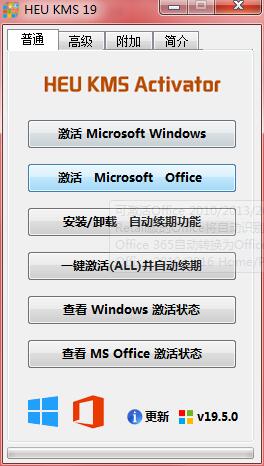
4.3MB | 简体中文
-
HEU KMS Activator(离线KMS激活工具) v24.6.2 中文绿色免费版
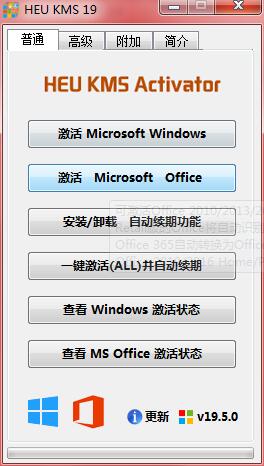
7.27MB | 简体中文
-
windows loader(win7激活工具) v2.3.1 中文绿色免费版
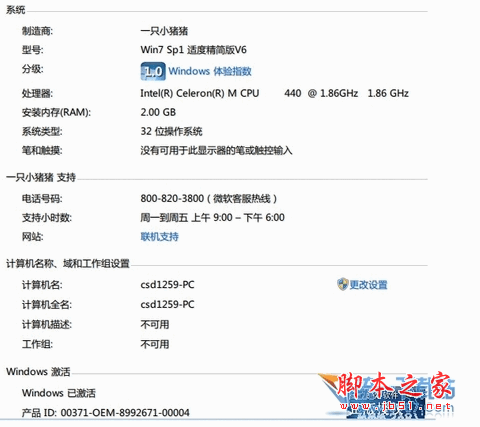
1.45MB | 简体中文
-
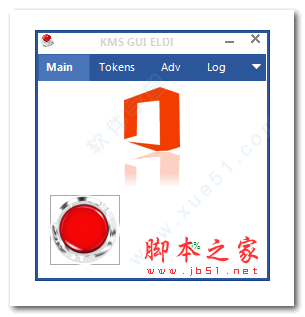
3.05MB | 简体中文
-
dll修复工具 全系列完整版 (支持32位/64位winxp/win7/win10系统)
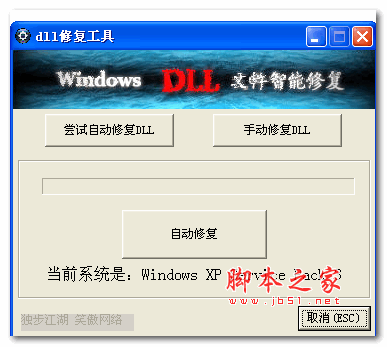
398KB | 简体中文
-
VMware Workstation (vmware虚拟机下载) v11.1 中文汉化绿色精
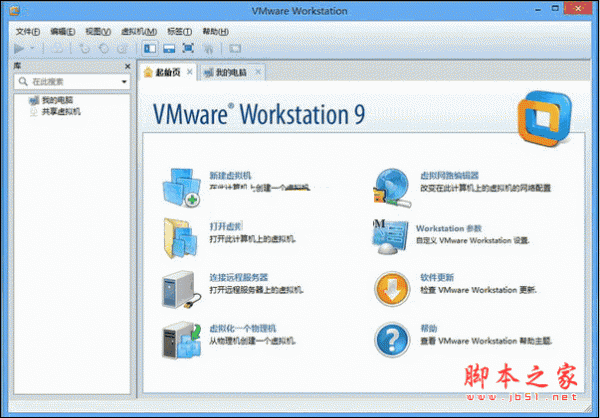
70MB | 简体中文
-
VMware Tools V8.8.4 中文版 虚拟机软件VMware Tools下载
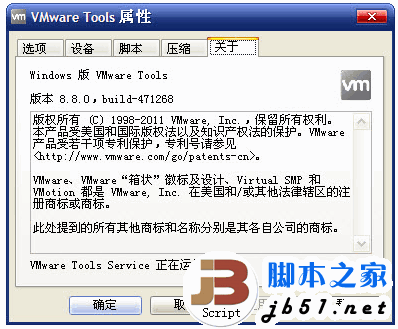
48.8MB | 简体中文
-
Win8 KMS 激活工具 (可以激活Windows8专业版和企业版)
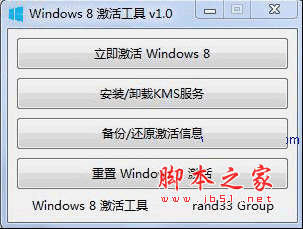
695KB | 简体中文
-
-
相关文章
- 芙芙工具箱(Windows工具箱) v1.2.8 官方安装版
- 清风C盘清理大师 V1.0.1.19 中文安装版
- 小满清理工具(C盘清理工具)V1.0.0.0 官方安装版
- 知了C盘清理 V1.0.8.12 中文安装版
- 金舟C盘瘦身清理大师 V2.1.0.0 中文安装版
- Windows实用工具(C盘瘦身/桌面设置/win10优化)V2024.1.29 中文安装版
- DLL修复专家 v3.2.2 中文安装版
- Hibernate Enable or Disable(休眠启用或禁用工具) v1.4 绿色多语言免费版
- Win10/Win11系统升级版本工具 Inplace_Upgrade_Helper 中文免费版
- 异次元激活 For Windows v16.0.0.1063 绿色中文免费版
-
网友评论
-
下载声明
☉ 解压密码:www.jb51.net 就是本站主域名,希望大家看清楚,[ 分享码的获取方法 ]可以参考这篇文章
☉ 推荐使用 [ 迅雷 ] 下载,使用 [ WinRAR v5 ] 以上版本解压本站软件。
☉ 如果这个软件总是不能下载的请在评论中留言,我们会尽快修复,谢谢!
☉ 下载本站资源,如果服务器暂不能下载请过一段时间重试!或者多试试几个下载地址
☉ 如果遇到什么问题,请评论留言,我们定会解决问题,谢谢大家支持!
☉ 本站提供的一些商业软件是供学习研究之用,如用于商业用途,请购买正版。
☉ 本站提供的Win10/Office微软KMS激活工具 Microsoft Toolkit v2.7.2 绿色版资源来源互联网,版权归该下载资源的合法拥有者所有。







